Ein- oder Ausschließen fehlender Übersetzungen (PDF)
Wenn Sie ein Dokument als PDF veröffentlichen und für dieses Dokument Übersetzungen fehlen, werden diese Teile standardmäßig in der Quellsprache eingefügt. Sie können Paligo jedoch auf den Ausschluss der fehlenden Übersetzungen festlegen, sodass Leser nur die übersetzten Inhalte sehen.
Angenommen, es gibt ein Dokument, das auf Englisch verfasst und ins Deutsche übersetzt wurde. Sie verfassen die Inhalte, lassen sie übersetzen und veröffentlichen sie dann in beiden Sprachen. Später fügen Sie dem Dokument das Topic „Customer Support“ „Customer Support“ hinzu. Sie verfassen es in Englisch und veröffentlichen es in beiden Sprachen, auch wenn es nicht übersetzt wurde.
![A page from a PDF output. It has German text in the header and Deutsch in a language sidebar. The title and content on the page is in English and each element has an [en] prefix. The English content is shown as red text with a light red background.](image/uuid-ad3d9b03-11d0-5626-6ef7-1e1017c28266-.png) |
Dies führt zu einer deutschen Version mit dem Topic „Customer Support“ in englischer Sprache. Die Elemente auf dieser Seite erhalten das Präfix [en] und werden in Rot vor hellrotem Hintergrund angezeigt.
Wenn Sie nicht übersetzte Inhalte ausblenden möchten, können Sie ihren Ausschluss in den PDF-Layout-Einstellungen festlegen:
Wählen Sie im oberen Menü Layout aus.

Paligo zeigt eine Liste von Layouts an. Die Liste ist leer, wenn keine benutzerdefinierten Layouts in Ihrer Paligo-Instanz vorhanden sind.
Wählen Sie das Layout, das Sie aktualisieren möchten, oder Ein Layout erstellen aus.
Tipp
Sie können die URL des Layout-Editors kopieren und in eine neue Registerkarte in Ihrem Browser einfügen. Dies kann nützlich sein, wenn Sie häufig zwischen Ihren Paligo-Inhalten und den Layout-Einstellungen wechseln.
Wählen Sie auf der Seitenleiste Allgemein aus.

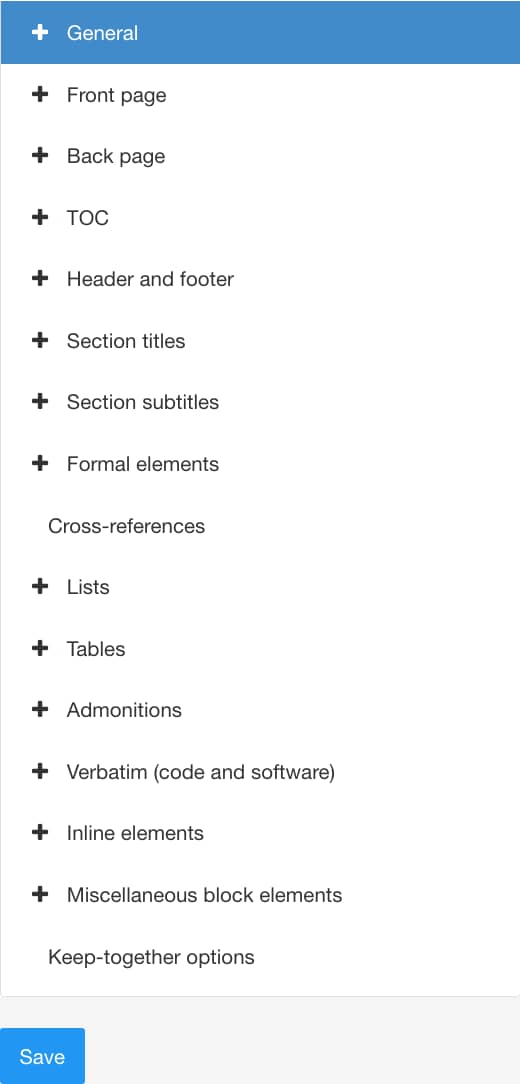
Wählen Sie Allgemein > Sprachen aus.
Legen Sie „Fehlende Übersetzungen ausblenden“ auf Aktiviert fest, wenn Paligo die fehlenden Übersetzungen aus der PDF ausschließen soll.
Deaktiviert, wenn Sie möchten, dass Paligo die fehlenden Übersetzungen einschließt, denen der ISO-Code der Quellsprache in eckigen Klammern vorangestellt ist, und den nicht übersetzten Inhalt, der rot mit hellrosa Hintergrund hervorgehoben ist.
Aktiviert, wenn Sie möchten, dass Paligo die fehlenden Übersetzungen aus der PDF ausschließt.
Standard – um den Wert für diese Einstellung aus dem Basislayout zu übernehmen. Das Basislayout kann ein von Paligo bereitgestelltes integriertes Layout oder ein anderes kundenspezifisches Layout ein. Weitere Informationen finden Sie unter Layoutbeziehungen – Basis, Neu, Duplizieren.
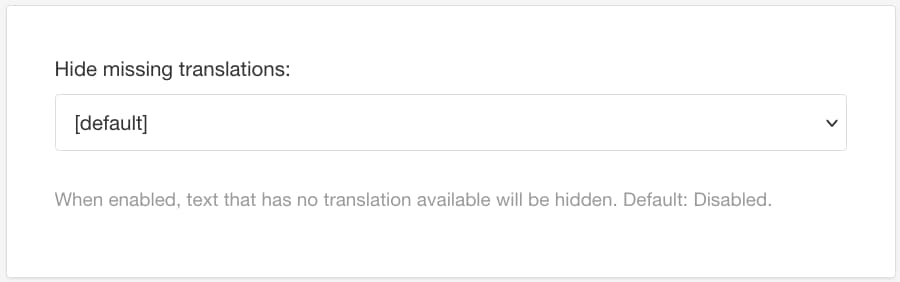
Drücken Sie Speichern.
Wenn Sie die Veröffentlichung mit diesem PDF-Layout ausführen, schließt Paligo die fehlenden Übersetzungen ein oder aus, abhängig von Ihrer Auswahl im Layout.